В этой статье собраны практические советы из личного опыта, которые помогут обычному пользователю почистить и настроить свой компьютер так, чтобы он стал работать быстрее. Может, не в разы быстрее (и не верьте программам, которые обещают кратный прирост), но станет ощутимо отзывчивее. Советы ориентированы на пользователей, не имеющих особо глубоких познаний по работе с компьютером (или ноутбуком — принципы те же).
Часто приходится сталкиваться с однотипными задачами по ускорению работы компьютера. Обычно это приходится делать у клиентов с, вроде бы, мощной машинкой, где на борту свежий процессор Core i3-i5 и 4-8 ГБ оперативной памяти. И то, и другое — приличная конфигурация. Но только работает такой компьютер совсем не быстро. Типичные примеры:
- запуск Windows занимает порядка нескольких минут;
- визуально заметны «тормоза» при общении с папками и менюшками;
- очень уж нетороплив запуск программ, браузера;
- Word открывается по полминуты.
Всё это для указанной мощности компьютера несколько странно. Исправляются подобные притормаживания быстро. Главное, нужно знать где копать. Вот я и расскажу вам, где именно…
Как узнать что ТОРМОЗИТ КОМПЬЮТЕР и как исправить все лаги?
В этой статье описаны частые проблемы, при устранении которых Windows начнет в хорошем смысле «летать» и радовать, как и прежде — будто только при покупке/сборке. Инструкция рассчитана на обычного пользователя. Каждый пункт ниже можно расписать до отдельной статьи, но, как правило, такое детальное углубление не нужно, чтобы компьютер работал быстрее.
Итак, разберем частые причины из-за которых компьютер начинает тормозить, по порядку.
- Проблема 1. Перегрев ноутбука (лэптопа), компьютера
- Как избавиться от перегрева процессора на компьютере?
- Как избавиться от перегрева процессора на ноутбуке?
- Проблема 2. Засорилась операционная система
- Очистка операционной системы
- Проблема 3. Фрагментация файлов на диске
- Дефрагментация файлов на диске компьютера
- Проблема 4. Программа-антивирус и проблемы с ней
- Проблема 5. Вредоносное программное обеспечение на компьютере
- Проблема 6. Программное обеспечение от производителя
- Проблема 7. Проблемы с жестким диском
Проблема 1. Перегрев ноутбука (лэптопа), компьютера
Обычно ваш любимчик начинает слишком уж греться спустя пару лет эксплуатации. Происходит это может по нескольким причинам: из-за пыли плохо функционирует система охлаждения, или высохла термопаста на процессоре. В результате процессор перегревается, и в сложных задачах и снижается его производительность. CPU «пропускает» некоторые вычисления, работает вхолостую, чтобы охладиться самостоятельно.
Как избавиться от перегрева процессора на компьютере?
Очистка от пыли. Инструкция для чайников
Нужно снять крышку компьютера и проверить наличие пыли на радиаторе в центре платы (радиатор ЦП). Если таковая имеется, то её нужно продуть. Продувать желательно тонкой и мощной струей воздуха, получить таковую можно из пылесоса. Впрочем, пылесосом можно и всасывать, но это менее эффективно… Перед процедурой очистите пылесборник пылесоса, чтобы он дул мощнее.
Вместо пылесоса можно использовать резиновую грушу. Да и не у всех пылесосов есть режим выдува. Заходите в аптеку и покупаете грушу от клизмы.
Ещё можно использовать обыкновенный фен с узкой насадкой.
Важно! Будьте аккуратны, не увлекайтесь и не повредите ничего на плате в процессе выдува или всасывания!
Замена термопасты
Если компьютер работает без смены процессора уже больше пары лет, то нужно заменить термопасту. Это вязкая «прокладка» между крышкой процессора и радиатором. Задача термопасты — эффективная передача процессорного жара на радиатор-охладитель.
Для этого нужно иметь в наличии термопасту или приобрести таковую. Лучше всего брать АЛСИЛ-3, TITAN-серебрянка, или самую дешевую с ebay — HY510. Цена вопроса — 3-4 доллара за шприц ёмкостью 3-5 грамм. Этого количества достаточно смазок на 5, не меньше. Заодно можно заменить термопасту и на видеокарте, хотя эта процедура несколько сложнее, чем с процессором.
Хотя в интернете ходят советы на тему «не покупайте КПТ-8 — хорошей она была раньше», это не совсем так. Её стоимость — в районе 110-140 рублей за шприц. Она, конечно, хуже более современных аналогов, но разница выражается в 2-4 градусах Цельсия (и, пожалуй, в недолговечности — её хватит на год-другой, а затем придётся смазывать снова).
Далее, нужно снять радиатор с центрального процессора, стереть с него старую термопасту (обычной ватой), намазать новую и установить радиатор обратно. Сам процессор при этом вытаскивать не обязательно. Как это делается смотрите на видео:
Как избавиться от перегрева процессора на ноутбуке?
Очистка от пыли
C ноутбуков все немного сложнее, потому для полноценной очистки его нужно открыть (разобрать). Один из примеров как это сделать смотрите в видео ниже.
А следующая инструкция для домохозяек, но стоит заметить — она работает, пусть и не в 100% случаев:
- Отключаем ноутбук и открываем его (или не закрываем).
- Находим отверстие для вентиляции. Как правило оно расположено с левого бока.
- Набираем побольше воздуха в ваши легкие и очень резко дуем в него. Да-да, дуем ртом! Также дуть можно пылесосом, надев насадку для выдува (она сужает поток воздуха и делает его сильнее)
- Если начала вылетать пыль, то все правильно делаете и дуйте пока не устанете — надо продуть как следует. Если пыли нет, то либо ноут чистый, либо надо дуть в другое отверстие.
Открываем ноутбук: чистка от пыли и замена термопасты
Каждый ноутбук открывается по разному, но кое-что общее всё же есть. Любой ноутбук рассчитан, чтобы его можно было легко чистить. Поэтому у него есть такая крышка, которую легко снять (открутив несколько шурупов) и после снятия у вас появится доступ к вентилятору (кулеру) и к процессору.
Т.е. чтобы почистить ноутбук и поменять термопасту, нужно снять крышку и всё почистить. Пример того, как это делается, смотрите на видео ниже. Для других моделей ноутбуков все делается аналогично.
Термопаста
Для ноутбука нужна термопаста получше. Я бы рекомендовал «Ice Therm-2», «Arctic Cooling MX-4», «Arctic Cooling MX-3», «Arctic Cooling MX-2». КПТ-8? Она морально устарела, но более-менее работает. Далеко не лучший вариант, но — за неимением под рукой ничего поинтереснее, справится и она.
Проблема 2. Засорилась операционная система
В чем, собственно, проблема? При повседневном пользовании компьютером, очень много наших действий сохраняется на на диске, в системных файлах и т.д. Например, мы зашли на сайт, картинки, данные cookies с этого сайта сохранились во временные файлы. Тоже самое можно сказать например о Word или о многих других программах — все они что-то куда-то сохраняют, на время.
Обновилась любимая программа? С диска были стёрты и вновь записаны сотни файлов — и не все из них корректным образом. Ошибки и засоры накапливаются, как в обычной сливной трубе. И вот, спустя несколько лет использования компьютера такие временные хранилища переполняются (или ошибок становится критично много), и работать системе становится сложно — отсюда и тормоза.
Очистка операционной системы
Скачиваете программу CCleaner. Альтернатив множество, но это вроде «стандарта де-факто» — не хуже лидеров, но проще и доступнее. Cкачать можно free (бесплатную) версию или Professional (установить как пробную версию).
Далее, устанавливаем её и запускаем. Заходим в раздел «Очистка» и жмем кнопку Анализ, ждем и видим сколько всего можно удалить без боязни что-либо испортить.

Найдено временных файлов на 34 ГБ
Также можно проверить такие вкладки:
- «Реестр > Поиск проблем»;
- «Сервис > Удаление программ»;
- «Сервис > Автозагрузка».
Не стоит сильно увлекаться очисткой и удалением всего, что лежало раньше. Если сомневаетесь, например, при удалении программы, о которой вы ничего не знаете, то лучше пусть лежит, чем потом кусать локти, что вы просто не знали и удаленная программа, как выяснялось, нужна вам для работы…
Такая простая и базовая очистка может ощутимо увеличить работоспособность компьютера. О подобного рода очистке можно много говорить, но это, пожалуй самый быстрый и эффективный способ по-быстрому почистить компьютер от временных файлов. Профессионалы делают многие подобные вещи исключительно вручную, не доверяя программам — но для рядового пользователя пойдёт именно такой способ.
Кстати: Очистка временных файлов в Windows 10!
В Windows 10 появилась новая функция — «Очистка временных файлов». Для пользования нужно зайти в: Пуск > Параметры > Система > Хранилище > Диск С (где установлен Windows) > Временные файлы

Временные файлы в Wondows 10. Их можно удалить прямо из системы без использования сторонних программ.
Проблема 3. Фрагментация файлов на диске
В двух словах фрагментация файла — это разделение единого файла на многочисленные фрагменты, которые лежат далеко друг от друга на диске. Дело в том, что большие файлы сохраняются на диск не как единая последовательность данных, а как множество маленьких частей целого файла.
А у накопителя есть сам магнитный диск (тут сохраняются данные) и — считывающая с этого диска головка. Так вот, если части одного файла в беспорядке раскиданы по диску (а так бывает часто!), то для прочтения файла целиком считывающей головке приходится «бегать» туда-сюда по диску и собирать части файла воедино. Такое «бегание» занимает время.
А теперь представьте что таких файлов большое множество (например 5000) и, каждый разделен на 500-2000 фрагментов, которые раскиданы по диску. Например, вы открыли Word и при открытии нужно собрать 1000 разных фрагментированных системных файлов. Невесело ни для считывающей головки, ни для скорости работы компьютера.
Когда части файла лежат в разных местах диска, тогда говориться что файл фрагментирован — разделен на фрагменты. Хотя, технически он всегда разделен на фрагменты, просто обычно все эти фрагменты лежать рядом, друг за другом, и головке не приходится бегать по диску собирая все фрагменты.
Чтобы ускорить работку компьютера в этом случае, нужно дефрагментировать файлы — собрать все фрагменты и разместить из друг за другом.
Дефрагментация файлов на диске компьютера
Для дефрагментации файлов скачиваем программу Defraggler (хороши и альтернативы — Auslogics Disc Defrag, да и встроенная во все версии Windows утилита дефрагментации работает неплохо). Устанавливаем и запускаем её. Далее, выбираем системный диск (обычно это диск С) и нажимаем кнопку «Анализ», после анализа жмем кнопку «Дефрагментировать».

На этой картинке системный диск твердотельный — SSD. Для него дефрагментация не нужна… Но для HDD картинка выглядит также, только вместо кнопки Оптимизировать, будет Дефрагментировать.
Дефрагментация процесс очень долгий (иногда — 2-5 часов, если выполнять раз в неделю-месяц, то — полчаса-час), поэтому эту процедуру лучше ставить когда компьютер не используется (на ночь).
Проблема 4. Программа-антивирус и проблемы с ней
Антивирусные программы когда-то сильно тормозили систему. На нынешних мощных компьютерах таких проблем нет, но дело в другом: когда на компьютере работают сразу две антивирусные программы.
Даже официально купленные программы-антивирусы (Касперский/НОД 32 и т.д.) могут тормозить работу компьютера. Но, как правило, это происходит не сразу, а через пару лет эксплуатации. Поэтому, если у вас тормозить комп. и вы проделали все шаги выше, а тормоза остались, то рекомендую переустановить антивирус. Нужно полностью удалить программу и установить её снова. Желательно при этом скачать последний релиз программы с официального сайта.
Как удалить программу в Windows 7, 8.1, 10:
Windows 10: Пуск > Все приложения > правая кнопка мыши (ПКМ) по ненужному ПО > Удалить
Windows 10: Пуск >Параметры > Система > Приложения и возможности > ПКМ по ненужному ПО > Удалить
Windows 7: Пуск > Панель управления > Программы и компоненты > ПКМ на ненужном ПО > Удалить
Еще про тормоза и антивирусы. Старые антивирусы очень часто тормозят систему. Поэтому их как и любые другие программы рекомендуется обновлять до последней версии, хотя бы раз в год. На практике антивирусы: Norton security, McAfee и Avast (до 2012-15г.) вызывали тормоза почти всегда!
Главное! Убедитесь, что на вашем компьютере не установлено сразу две антивирусные программы! Потому что если это так, то теперь тормоза и ваш компьютер — это одно целое. Обязательно удалите один антивирус — на компьютере должен стоять и работать всего одни антивирус!
Рейтинг антивирусов за 2016 год
Возможно вы захотите поменять антивирус, тогда рейтинг ниже будет как-нельзя кстати…
Лучшие антивирусы за 2016 год по версии anti-malware.ru:

Рейтинг антивирусов за 2016 год. Сверху вниз, слева направо.
- Agnitum, Россия
- Avast Software, Чехия
- AVG Technologies, Чехия
- Avira, Германия
- BitDefender, Румыния
- Доктор Веб, Россия
- Emsisoft, Австрия
- Eset, Словакия
- F-Secure, Финляндия
- Лаборатория Касперского, Россия
- McAfee, США
- Microsoft, США
- Panda Security, Испания
- Check Point, Израиль
- Comodo, США
Рейтинг антивирусов по версии softcatalog.info:
- Avast Free Antivirus — бесплатный
- 360 Total Security — бесплатный
- Panda Antivirus Pro — платный
- AVG Anti-Virus Free — бесплатный
- ESET NOD32 Smart Security — платный
- Avira Free Antivirus — бесплатный
- Bitdefender Antivirus Free Edition — бесплатный
- Comodo Antivirus — бесплатный
Проблема 5. Вредоносное программное обеспечение на компьютере
Несмотря на то, что это очевидный пункт, на моей практике, он игнорировался неоднократно. Даже при заходах на страницы в браузере вылезала реклама всяких казино и онлайн игр, перекидывало на «левые» страницы, пользователи по-прежнему ничего не делали и продолжали негодовать по поводу тормозов на ноутбуке.
Если вы наблюдаете на рабочем столе кучи непонятных иконок, а в браузере всякую «азартную рекламу» и предложения выиграть миллиард, то это и есть причина тормозов. Вам срочно нужно установить антивирус и проверить весь компьютер на вирусы.
Проблема 6. Программное обеспечение от производителя
Этот пункт наиболее актуален для для ноутбуков Samsung, Asus, Acer, Lenovo.
На компьютере присутствуют программы которые установлены не вами, а производителем или тем кто устанавливал OC (операционную систему). Таких программ порой бывает много и очень часто они не нужны! Но они запускаются во время старта системы и работают всегда, чем тормозят работу компьютера. Речь идет о всяких: YAC, regoptimizer, Амиго и т.д.
Рекомендую просто удалить подобные ненужные программы и избавить компьютер от лишних вычислений, а он в свою очередь станет шустрее.
Проблема 7. Проблемы с жестким диском
Эта тема довольно обширная и заслуживает отдельной статьи, а здесь мы поговорит на нее очень коротко.
Проблемы тут делятся на 2 типа:
Просто проблемы
Такие проблемы обычно не сопровождаются симптомами описанными ниже, когда диск «умирает». Но при этом вы замечаете тормоза при открытии папок, возможно частое зависание системы. Это не всегда симптом фатальной неисправности диска, и это иногда можно вылечить.
Такие проблемы обычно решаются так:
- Заходите в «Мой компьютер» и наводите мышку на диск С:
- Жмете правую кнопку мыши > Свойства > Сервис > Выполнить проверку.
- Ждете пока компьютер перезагрузится и в процессе перезагрузки проверит диск на ошибки. Ошибки будут исправлены автоматически. Этот процесс не быстрый и занимает от 0,5 до 5 часов.
Жесткий диск умирает
Этот пункт относится к тому печальному моменту, когда ваш жёсткий диск (хард) пришел в неисправность и постепенно умирает. Что-то сделать можно, но это скорее всего временно и не надежно. Лучший и наверное единственный рецепт в этом случае — копирование данных на рабочий диск и замена нерабочего.
Симптомы, серьезной неисправности диска, когда его нужно менять:
- Периодическое «полное зависание» системы, его еще называют «мертвое зависание». Это когда система просто застывает и не работает ничего абсолютно: ни «Ctrl+Shift+Esc», ни «Ctrl+Alt+Del». Самый надежный способ проверить действительно ли система заснула мертвым сном, это нажать клавишу «Caps Lock» и посмотреть на лампочки на клавиатуре, если ни одна их них не реагирует, то это «полный конец» и выручает тут только кнопка «Reset» на системном блоке, которая насильно перезагрузит систему.
- Щелчки, сильные шумы, скрипы, жужжание, звон «харда». Когда жесткий диск исправный, он может немного шуметь, но никак не жужжать или скрипеть.
- Сильный перегрев диска. В нормальном состоянии хард должен быть чуть теплым или теплым если вы что-то копируете с него, но никак не горячим. Если корпус горячий, то это серьезно и жесткий диск скорее всего неисправен. Проблему можно решить установкой дополнительного охлаждения (вентилятора). Но все это временно, потому что перегрев это явный признак серьезной неисправности где-то внутри диска.
ВАЖНО! Если вы наблюдаете описанные выше симптомы, то срочно копируйте все файлы на рабочий жесткий диск, потому что потерять данные вы можете в любую секунду.
ВАЖНО! Не пытайтесь открыть и чинить жесткий диск — это просто бесполезное занятие, потому что там в 99% случаев ничего сделать нельзя, особенно без специального оборудования и специальных условий.
Источник: woocomp.ru
Почему тормозит компьютер или ноутбук с Windows 10
Рано или поздно это случится. Ваш шустрый и мощный компьютер с Windows 10 на борту начнет подтормаживать и глючить. Момент неприятный и разочаровывающий, но часто поправимый. Главное, выяснить, почему вас настигла эта участь. Компьютер технически устарел?
Или он барахлит, но его еще можно спасти?
Почему начинает тормозить Windows 10?
Если компьютер или ноутбук начал тормозить сразу после установки новой системы, то логично предположить, что дело в этой самой системе. Еще на старте продаж Windows 10 люди жаловались на избыточное количество фоновых процессов и служб, которые буквально поедают оперативную память и чрезмерно нагружают процессор.
Несмотря на то что системные требования к установке Windows 10 обманчиво скромные, она «подвисает» и тормозит даже на более мощных «машинах». Поэтому перед переходом на Windows 10 убедитесь, что в вашем компьютере не меньше 6 гигабайт оперативной памяти и процессор с тактовой частотой не меньше 1.6 гигагерц.
Если компьютер с Windows 10 тормозит даже с такими характеристиками, а падение производительности нельзя связать с переходом на новую операционную систему, то причиной могут стать неполадки в программном или аппаратном обеспечении.
Причина 1: загруженность процессора
Советую проверить, справляется ли центральный процессор со своей работой. Для этого необходимо выполнить несколько несложных действий.
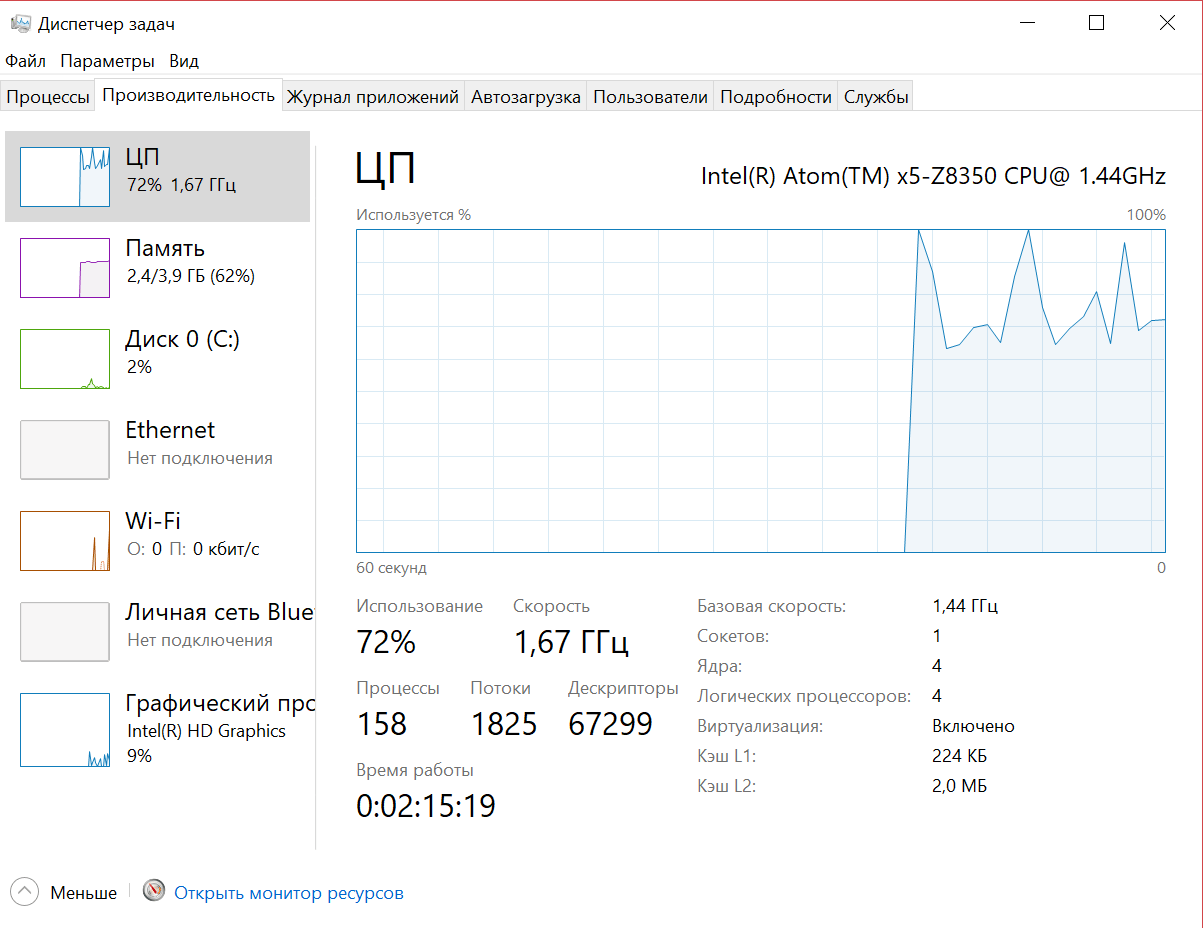
- Открываем «Диспетчер задач» (комбинация клавиш Ctrl + Alt + Delete).
- Переходим на вкладку «Производительность» и ищем график, на котором отображается нагрузка на процессор в процентном соотношении.
Если нагрузка свыше 75%, значит, процессор сильно перегружен.
Нужно закрыть ненужные программы. Для этого:
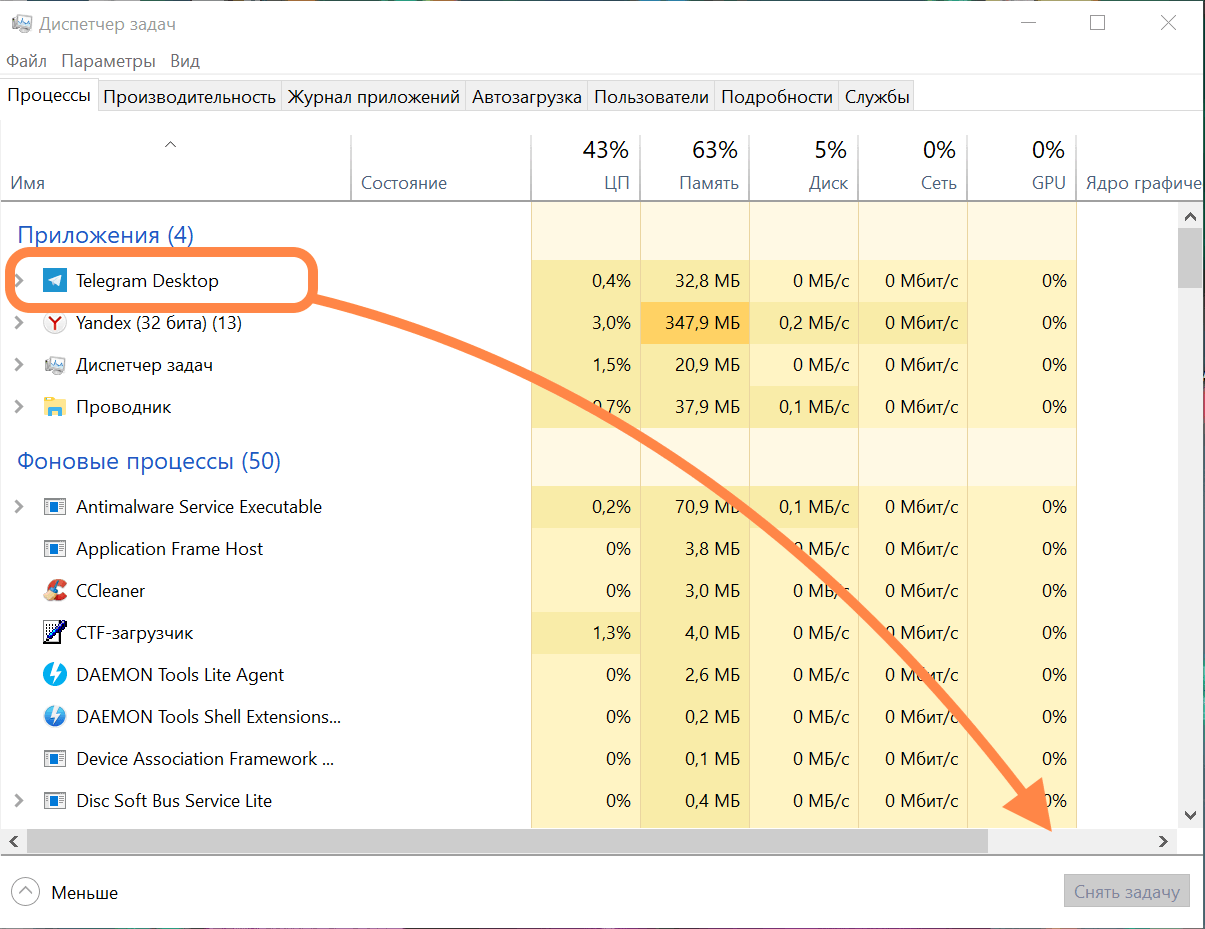
- Выбираем процесс в списке, который сейчас не нужен.
- Выделяем его (кликнув курсором).
- Нажимаем кнопку «Снять задачу».
Также проверьте чип на соответствие рекомендуемым системным требованиям Windows 10 и программам, которые вы используете. К тому же, не забывайте о том, что со временем процессор деградирует и начинает работать некорректно. В таком случае понадобится его замена.
Причина 2: заканчивается пространство на жестком диске
Чтобы компенсировать нехватку оперативной памяти, Windows 10 создает специальный файл на жестком диске, который ее временно заменяет. Соответственно, если на носителе не хватает места под файл подкачки, то системе нечем компенсировать нехватку ОЗУ. Это, в свою очередь, ведет к зависаниям и подтормаживаниям.
Также компьютер начинает тормозить из-за нехватки пространства для временных файлов приложений. Программы из-за этого попросту зависают и перестают реагировать на действия пользователя.
Банальная очистка жесткого диска от накопившихся файлов. Я обычно следую такому алгоритму:
- ищу старые игры и фильмы, которые мне больше не нужны и удаляю их;
- выгружаю скопившийся архив фото и других файлов в облако или на внешний носитель (флешку, USB-жесткий диск);
- зачищаю временные файлы и прочий «мусор» с помощью программы CleanMyPC или CCleaner.
В программе CCleaner это делается следующим образом:
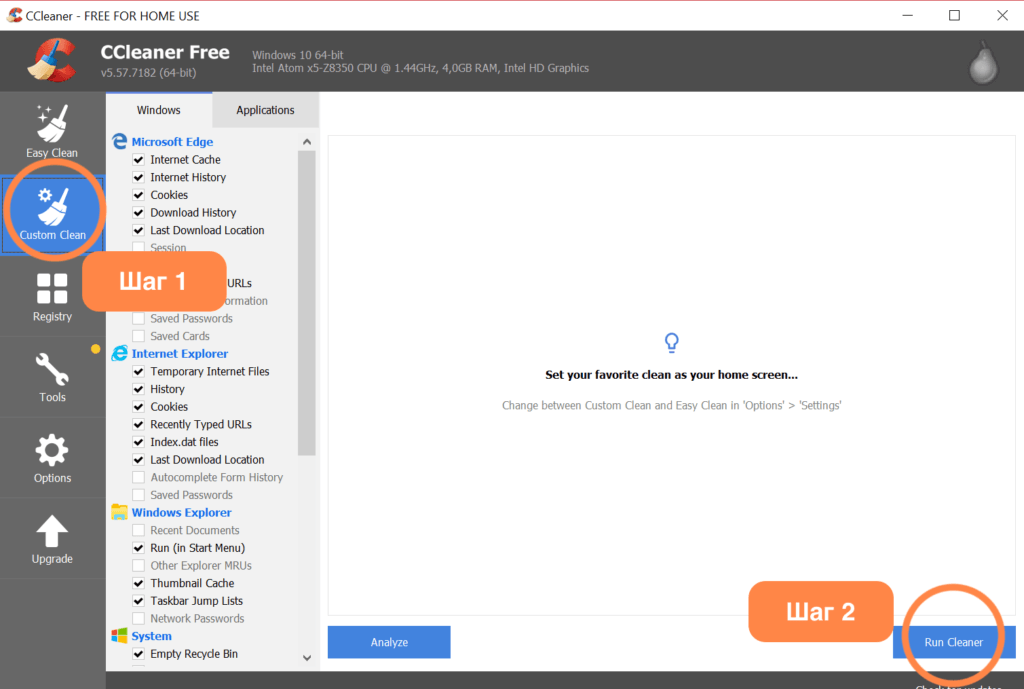
- Открываем вкладку Custom Clean (пиктограмма с метлой и шестернкой).
- Нажимаем на кнопку Run Cleaner.
Эта процедура генеральной уборки за раз освободит пару гигабайт пространства.
Причина 3: жесткий диск поврежден
Стандартные жесткие диски довольно хрупкие. Внезапные отключения компьютера и физическая «встряска» (если речь идет о ноутбуке, который часто носят из одного место в другое) ведут к механическому повреждению накопителя. Поврежденный жесткий диск сначала начинает тормозить и работать со сбоями, а затем окончательно отключается.
Я бы попробовал протестировать жесткий диск программой Victoria. Это небольшая утилита для диагностики и мелкого ремонта HDD-накопителей, SD-карт и SSD-дисков. Она выявит «болезни» жесткого диска и попытается их исправить. Шансов не много, но стоит хотя бы попробовать.
Еще можно воспользоваться встроенными средствами:
- Открываем поле поиска (справа от кнопки «Пуск» с эмблемой Windows).
- Вводим в него слово «Командная».
- В результатах поиска появится пункт «Командная строка». Выбираем его.
- В появившемся терминале вводим команду chkdsk C: /F /R и жмем клавишу «Ввод».
- Когда процедура проверки завершится, перезапускаем компьютер.
А вообще поврежденный накопитель лучше заменить. И лучше заменить его на современный SSD-диск. Прирост в скорости будет куда заметнее.
Причина 4: жесткий диск сильно фрагментирован
На программном уровне жесткий диск состоит из кластеров. Это фрагменты файлов и приложений, расположенных на накопителе. Если кластеры одного файла или приложения находятся далеко друг от друга, то у диска уходит больше времени на их поиск и обработку. Это явление называется фрагментацией.
Чтобы спасти диск, надо его дефрагментировать. Я использую для этого программу Defraggler от разработчиков CCleaner – она понятная, легкая и бесплатная.
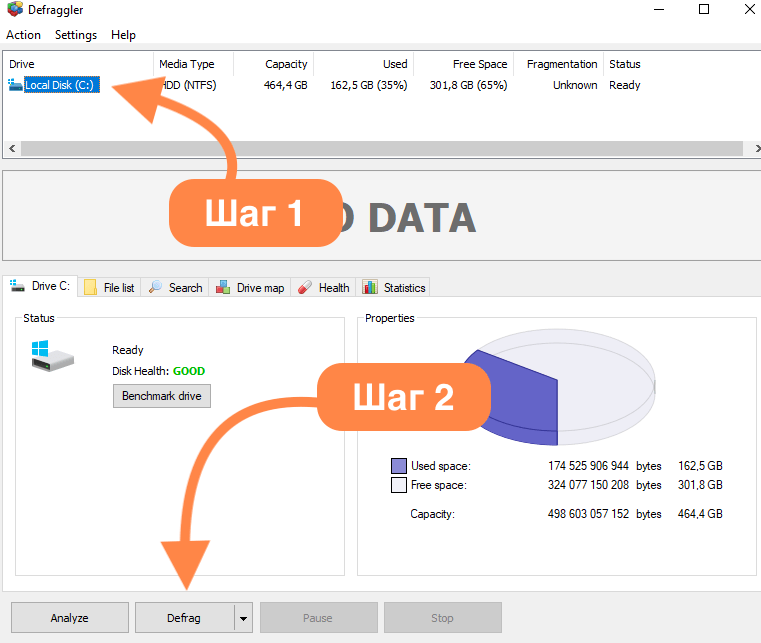
- Запускаем Defraggler.
- Выбираем жесткий диск.
- Нажимаем на кнопку Defrag и ждем.
Не помогло? Компьютер или ноутбук все тормозит? Переходим к следующим способам.
Причина 5: нехватка оперативной памяти
Браузеры, видеоигры, программы для монтажа видео и записи музыки требуют много памяти компьютера. Растут аппетиты и у операционных систем. Поэтому производители постепенно перестают выпускать компьютеры с 2 и 4 гигабайтами оперативной памяти. Этого объема попросту недостаточно.
Память, как и ресурсы процессора, надо экономить. Поэтому сначала нужно проверить, куда уходят драгоценные гигабайты. Для этого:
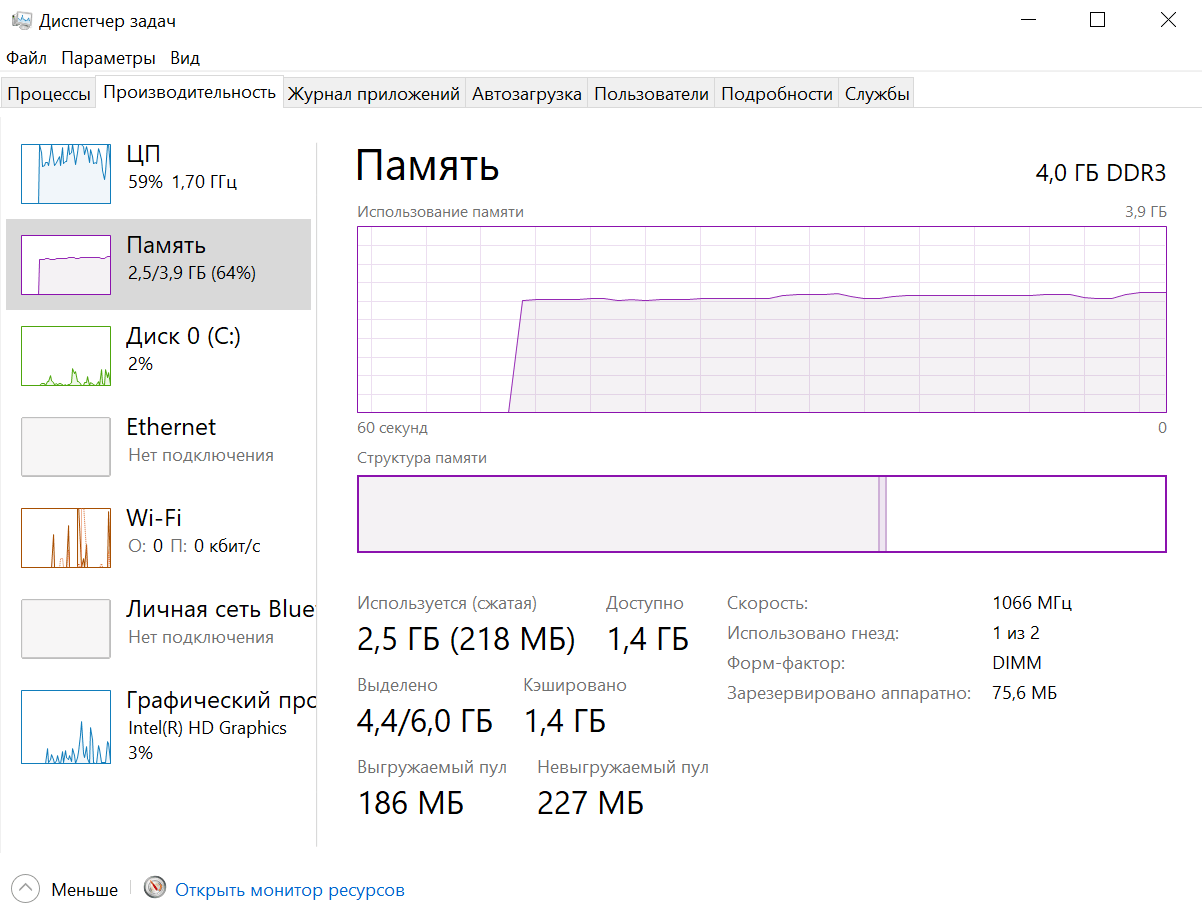
- Открываем «Диспетчер задач» (комбинация клавиш Ctrl + Alt + Delete).
- Переходим на вкладку «Производительность» и ищем график, на котором отображается задействованный объем памяти в процентном соотношении.
Если свободной памяти осталось совсем мало, то попробуйте ее очистить.
- Закрываем все программы, которыми не пользуемся (не оставляйте ничего работать и расходовать ресурсы в фоне).
- Переходим с Google Chrome на Edge старого образца или Firefox Quantum (к памяти они относятся намного бережнее, а Opera и Яндекс построены на том же движке, что и Chrome, поэтому они такие же «прожорливые» и неэффективные).
- То же самое проделываем с другими тяжелыми программами. Пишите заметки в Simplenote, а не в полноценном Word или монструозном Evernote. Аннотируйте снимки в программе Lightshot, а не в Photoshop. Тратьте ресурсы мудро.
А если нет желания постоянно экономить и следить за утечками памяти, то просто докупите еще одну плату на 8 гигабайт и забудьте об этой проблеме.
Причина 6: слишком много программ загружается вместе с системой
В Windows 10 есть функция автозапуска приложений вместе со стартом системы. Это сильно замедляет скорость загрузки компьютера.
Нужно отключить автозапуск приложений с помощью «Диспетчера задач».
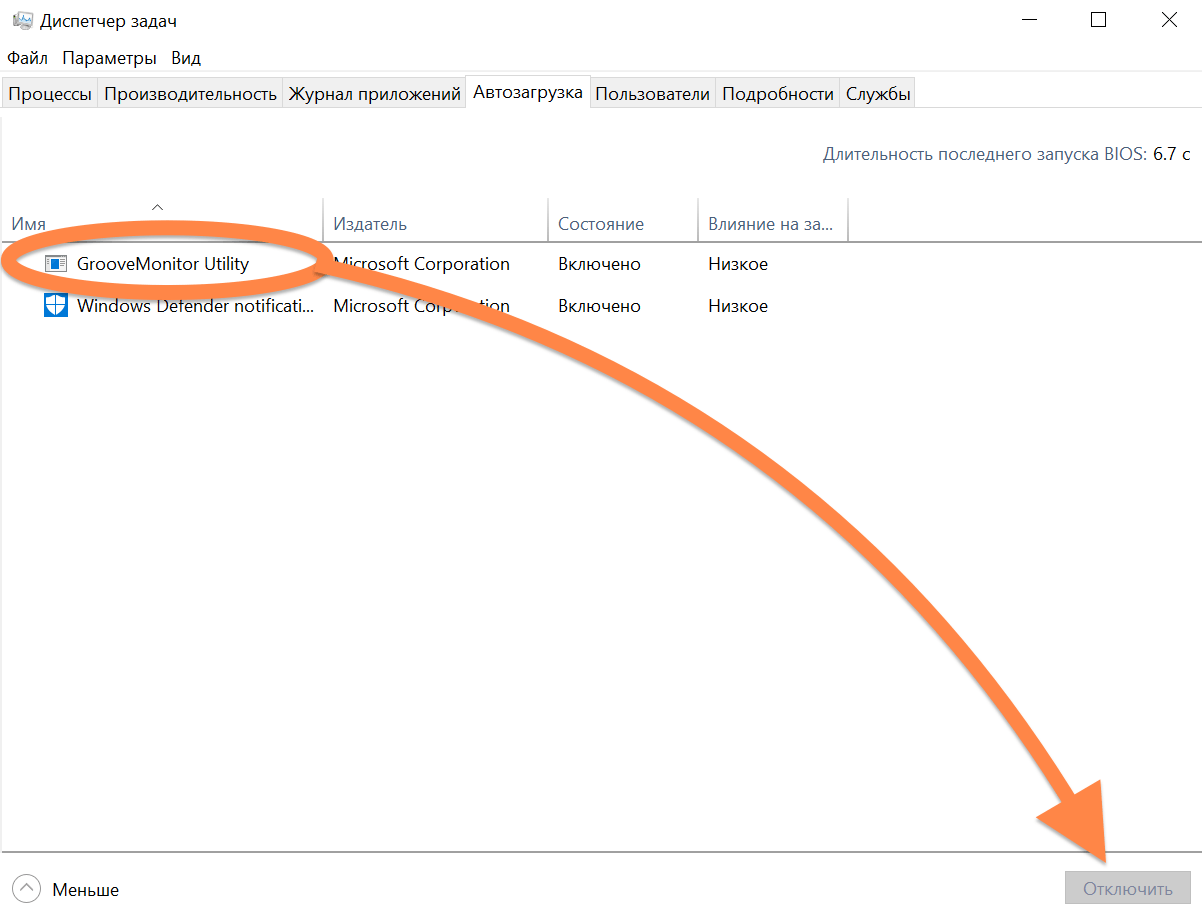
- Открываем «Диспетчер задач» (комбинация клавиш Ctrl + Alt + Delete).
- Переходим на вкладку «Автозагрузка».
- Выделяем приложение, которому хотите запретить автоматический запуск на старте системы.
- Нажимаем на кнопку «Отключить».
То же самое можно проделать с помощью программы CCleaner.
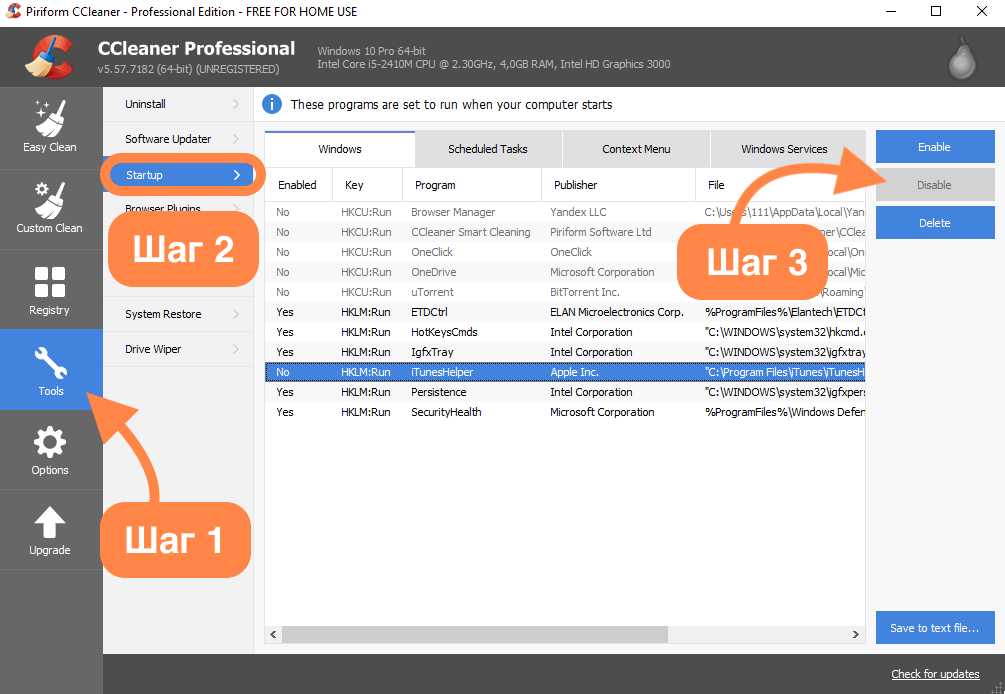
- Открываем вкладку Tools.
- Выбираем подменю Startup.
- Выделяем программу, которой хотим запретить включаться на старте системы, и нажимаем на Disable.
Причина 7: лишние визуальные эффекты
Для удобства восприятия и для красоты Microsoft добавила в Windows 10 эффекты прозрачности на некоторые окна, анимированные панели и тени. Все это выглядит симпатично и радует глаз, но негативно влияет на скорость работы компьютера. И особенно на те компьютеры, в которых установлены старые видеокарты.
Я советую отключить все визуальные эффекты. Для этого:
- Откроем поле поиска (справа от кнопки «Пуск» с пиктограммой Windows).
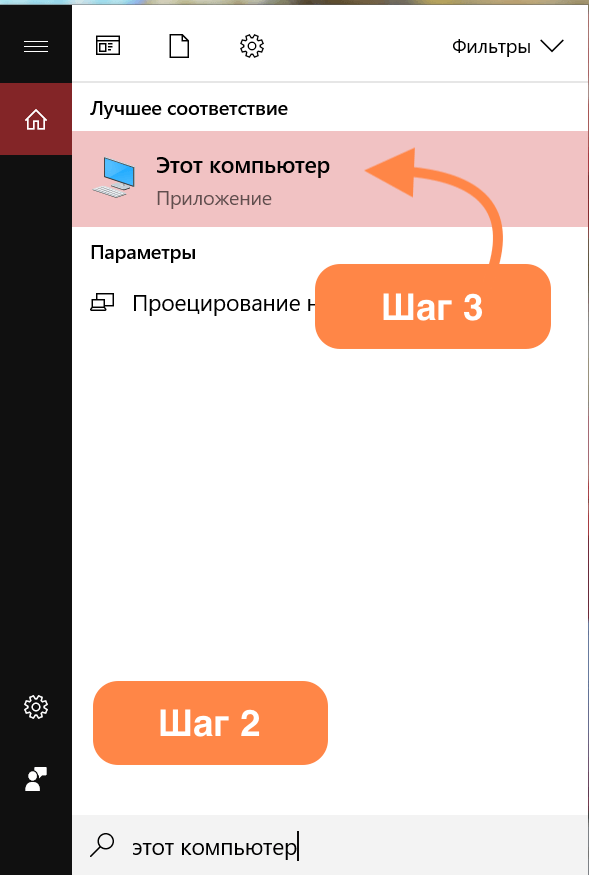
- Введем в него словосочетание «Этот компьютер».
- В результатах поиска появится нужное нам приложение. Откроем его.
- В открывшемся окне выбираем пункт «Дополнительные параметры системы».
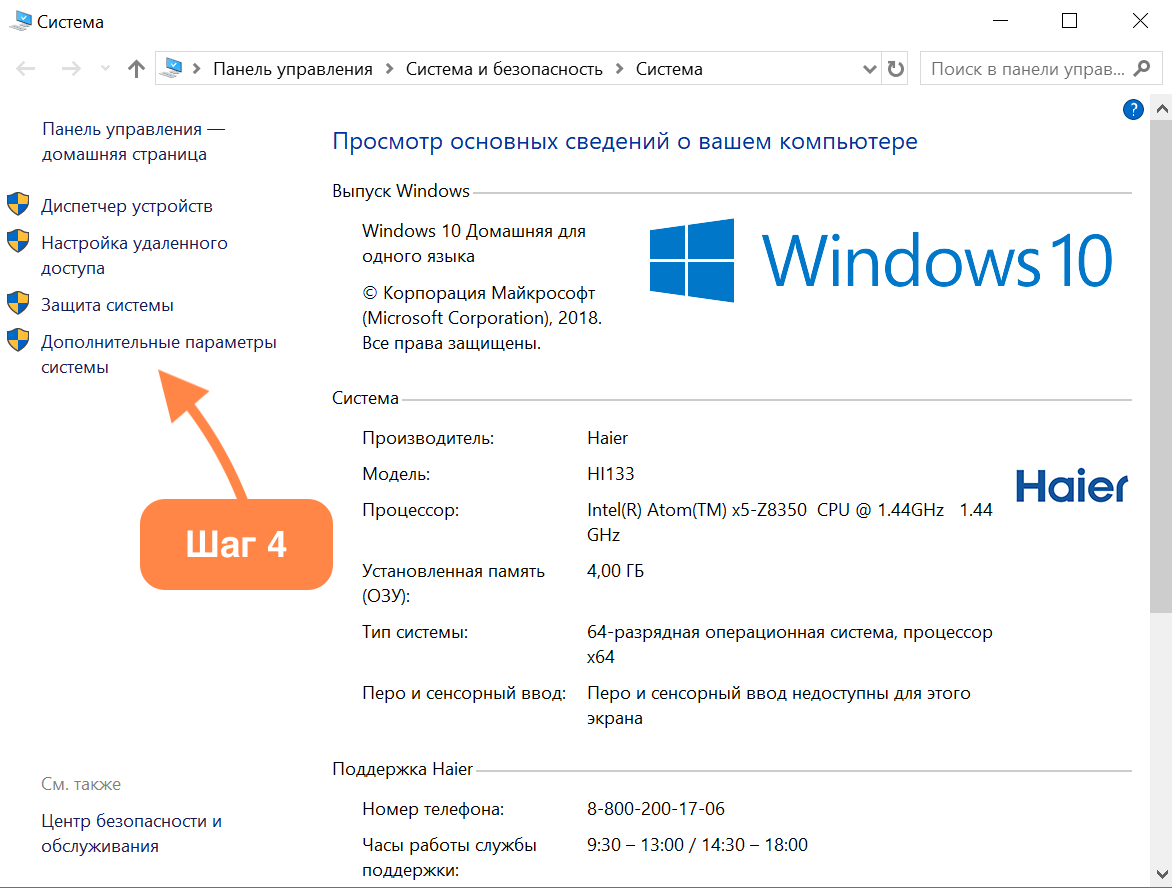
- В появившемся окошке открываем вкладку «Дополнительно».
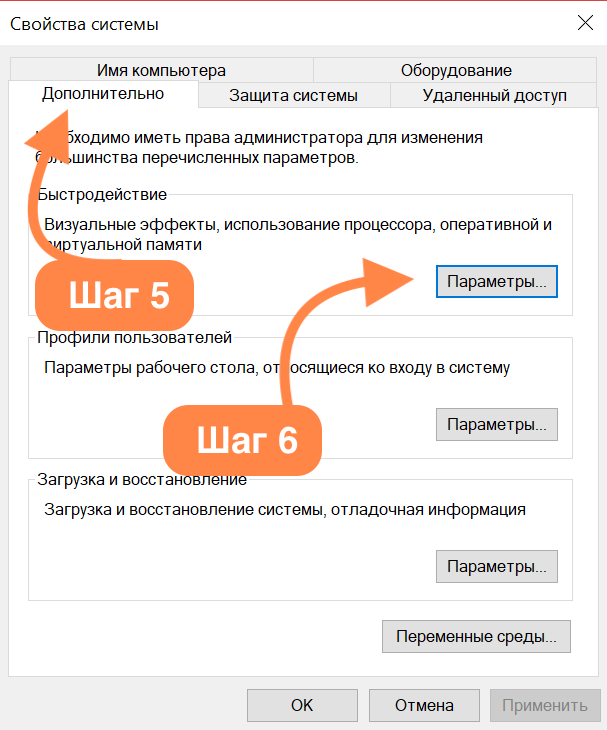
- Нажимаем на кнопку «Параметры» в блоке «Быстродействие».
- Переходим на вкладку «Визуальные эффекты».

- Нажимаем на кнопку «Обеспечить наилучшее быстродействие».
Внешний вид системы изменится, и уже не будет таким привлекательным, но зато видеокарта перестанет расходовать ресурсы на ненужные украшения.
Причина 8: перегрев процессора
Когда температура процессора достигает высоких температур, чтобы не сгореть, он начинает сбрасывать тактовую частоту, что в итоге сказывается на производительности компьютера. Он начинает сильно подтормаживать, особенно в играх. Это явление называется троттлингом. См. также: как узнать температуру процессора в Windows 10.
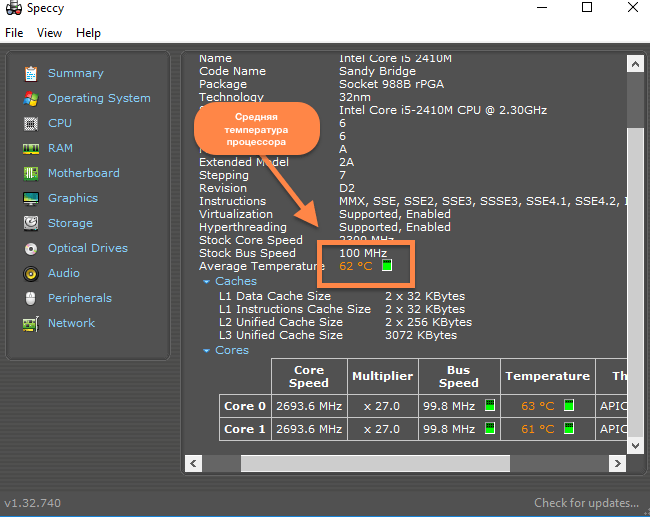
Измерить температуру центрального процессора и других компонентов системы можно с помощью программы Speccy.
Нормальная температура процессора под нагрузкой — 70 градусов. Любое превышение считается отклонением.
Решение проблемы зависит от того, чем конкретно вызван перегрев. Я сталкивался со следующими причинами, от самой частой до самой редкой:
- отслужившая термопаста (это специальный раствор для защиты от перегрева);
- дефектный кулер (вентилятор);
- обилие пыли в корпусе компьютера;
- дефектные микросхемы.
Термопасту можно заменить самостоятельно. Умельцы так и делают (благо инструкций в сети хватает). Но я бы посоветовал обратиться к специалистам – они точно сделают это правильно.
Кулер тоже придется менять, если подшипник износился, и вентилятор перестал крутиться или стал крутиться медленно.
Пыль можно убрать кисточкой или пылесосом на слабой мощности.
Если же после полноценной чистки и замены термопасты процессор или видеокарта все еще перегреваются, значит, проблема сидит где-то глубже. Тогда вам нужна более серьезная диагностика и помощь специалистов.
Причина 9: маленький файл подкачки
Я уже упомянул файл подкачки в разделе про жесткий диск. Он компенсирует нехватку оперативной памяти. Когда объема файла подкачки не хватает, компьютер начинает тормозить.
Надо увеличить размер файла подкачки. Для этого:
- Открываем поле поиска (справа от кнопки «Пуск» с эмблемой Windows).
- Вводим в него словосочетание «Этот компьютер».
- В результатах поиска появится нужное нам приложение. Открываем его.
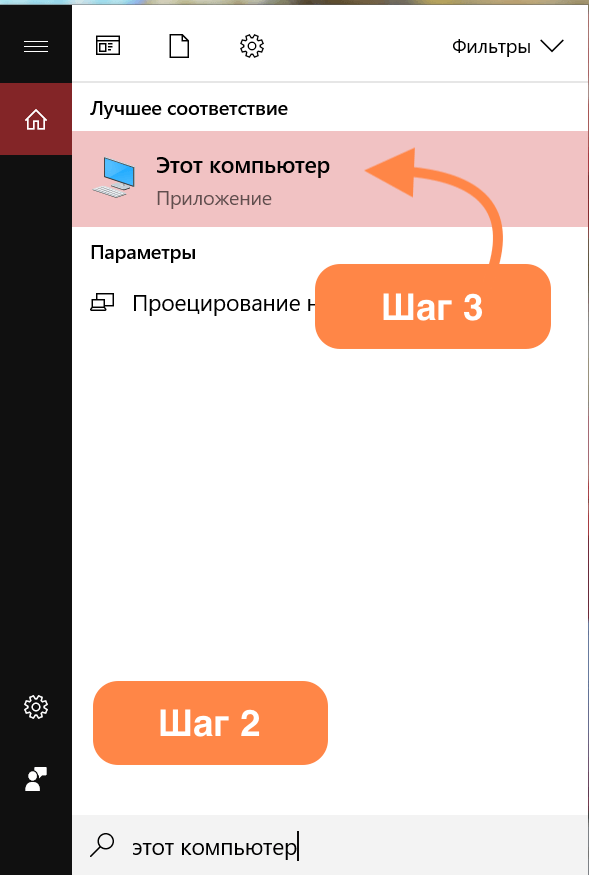
- В открывшемся окне выбираем пункт «Дополнительные параметры системы».
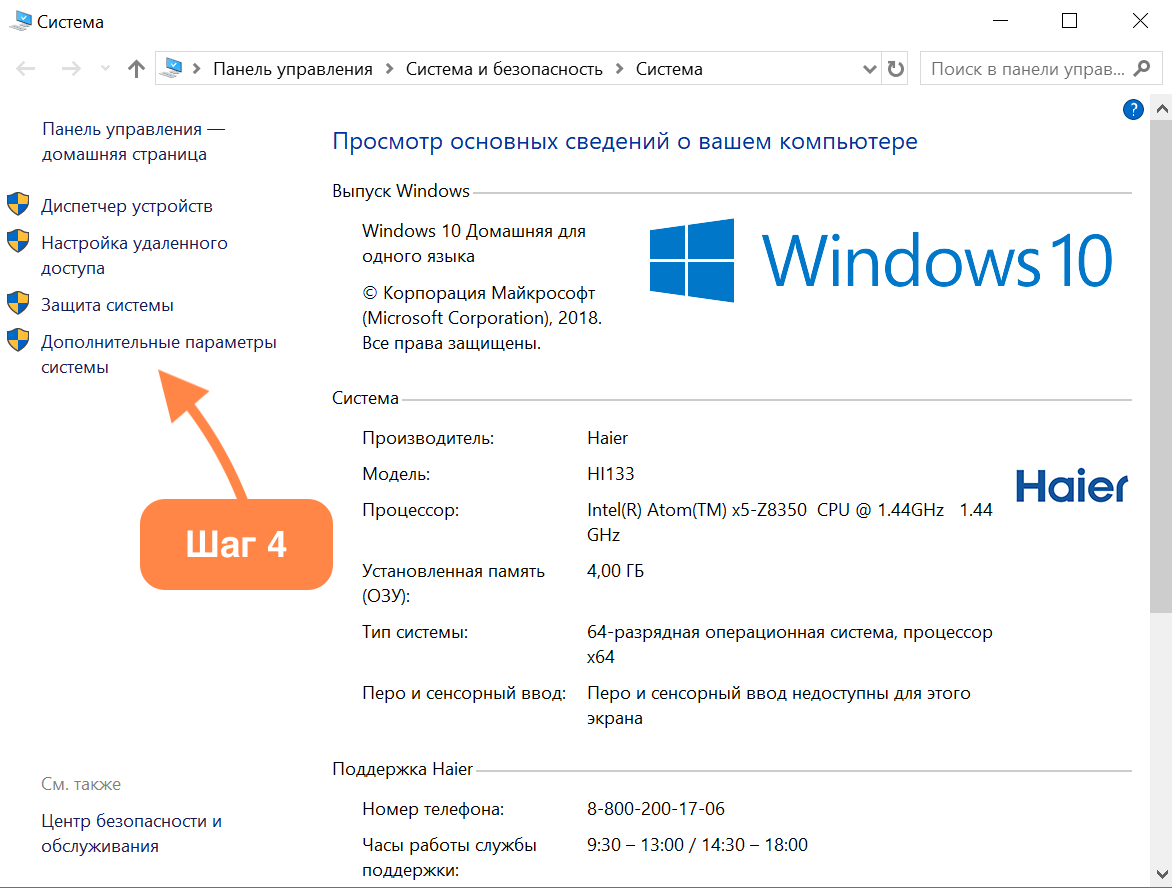
- В появившемся окошке открываем вкладку «Дополнительно».
- Нажимаем на кнопку «Параметры» в блоке «Быстродействие».
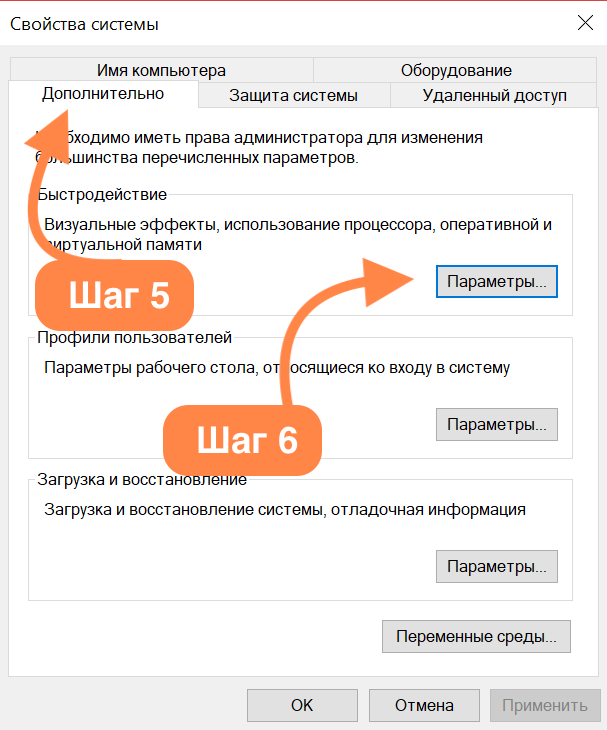
- В появившемся окошке открываем вкладку «Дополнительно».
- Жмем на кнопку «Изменить».
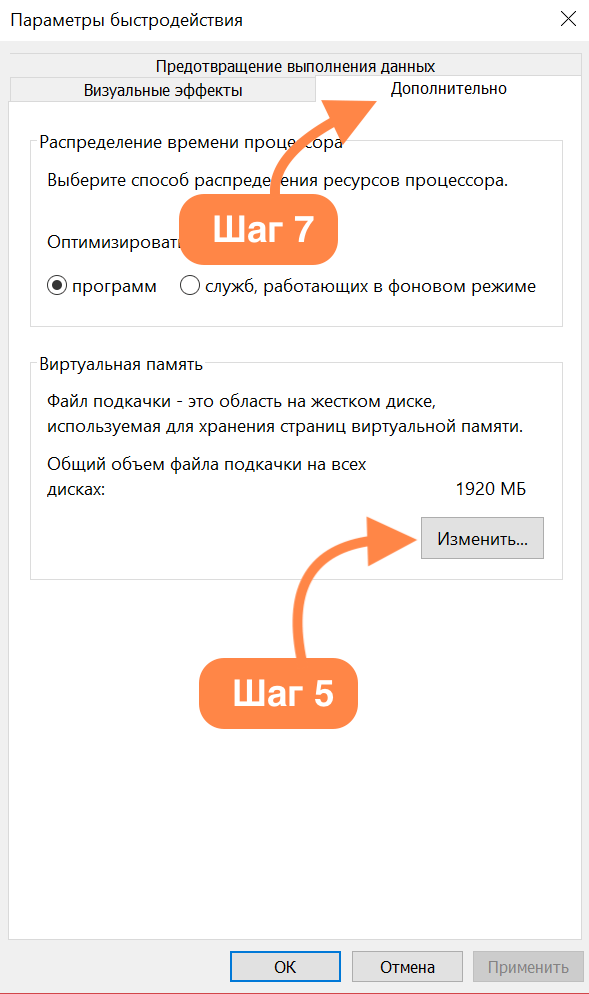
- Указываем новый размер файла подкачки и жмем «ОК».
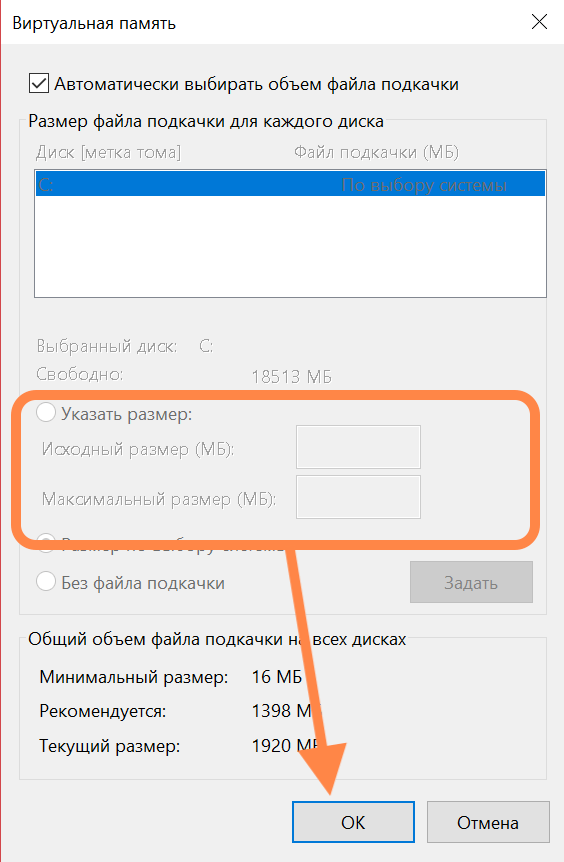
Причина 10: слишком большое количество обращений в сеть
Система постоянно подключается к сети (синхронизация данных, настройка часовых поясов). То же самое делают сторонние программы, которые в течение дня сотни раз выходят в интернет, чтобы проверить обновления или передать отчет о работе. Такие подключения нагружают систему и иногда приводят к подтормаживаниям и зависаниям Windows 10, поэтому лучше их ограничить.
- Откроем поле поиска (справа от кнопки «Пуск» с эмблемой Windows).
- Введем в него словосочетание «Панель управления».
- В результатах поиска появится нужное нам приложение. Откроем его.
- Открыв «Панель управления», выделим поле поиска (в верхней части окна) и введем туда слово «Брандмауэр». Выберем пункт «Брандмауэр Windows».
- Слева выберем пункт «Разрешение взаимодействия с приложениями или компонентами в брандмауэре Windows».
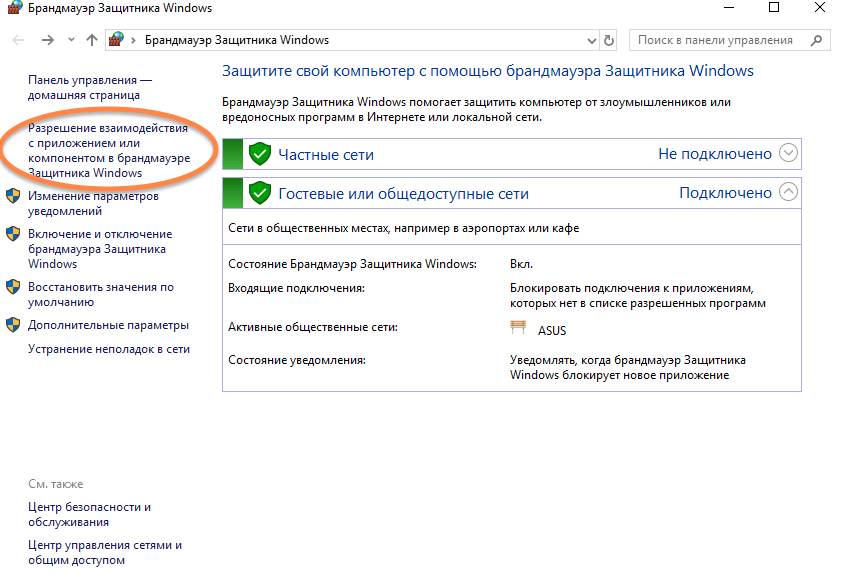
- В появившемся окне нажмем на кнопку «Изменить параметры».
- Уберем галочки с тех приложений, которым хотим запретить выход в интернет.
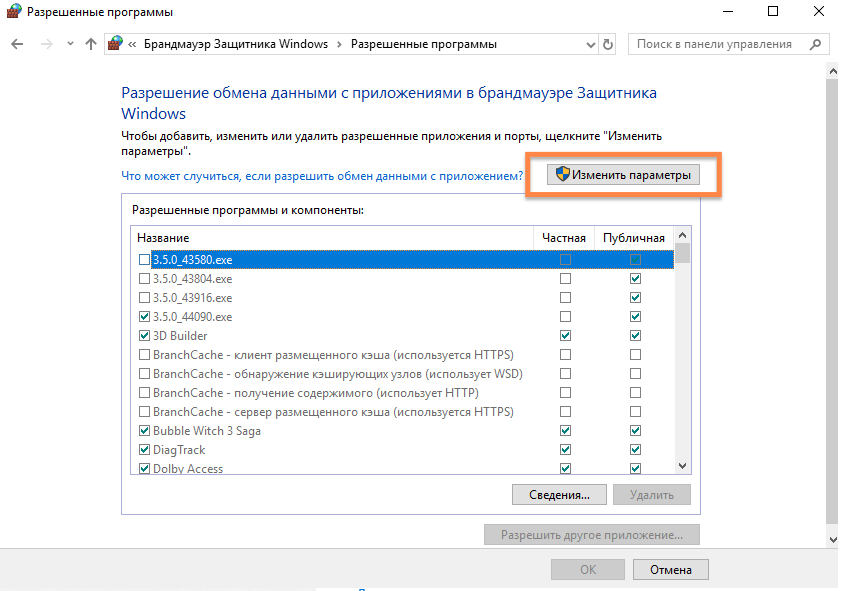
Я довольно жестко ограничиваю выход в сеть большинству программ, потому что он им нужен только для отправки сведений на серверы разработчиков. На работу самих программ это никак не влияет, поэтому не вижу смысла давать им возможность потреблять ресурсы компьютера впустую. После этой процедуры ваш компьютер уже не должен так сильно тормозить.
Причина 11: вирусы
Если вышеперечисленные методы не помогли, и компьютер все еще тормозит, то остается проверить его на вирусы. Они работают в фоне (воруют данные, используют производительные мощности в своих целях), мешая компьютеру корректно выполнять свои задачи.
Очевидно, вирусы надо обезвредить и удалить.
Да, в Windows 10 есть встроенный антивирус, и он действительно помогает вычислить некоторые серьезные угрозы, но со всеми справиться он не способен. Даже бесплатный Avast находит больше вирусов, чем «Защитник Windows». Поэтому я рекомендую скачать стороннюю программу и проверять компьютер с помощью нее.
И еще, отключите или удалите антивирус после того, как закончите проверку и почистите компьютер. Тот же Avast очень жадный до оперативной памяти и ресурсов процессора. А это значит, что он станет еще одной причиной замедления системы.
Переустановка системы Windows 10
Это крайняя мера на тот случай, если все, о чем я писал выше, не сработало и компьютер или ноутбук продолжает тормозить. Иногда проблема кроется в поврежденных системных файлах: система банально «засоряется» элементами сторонних приложений. В итоге, проще переустановить Windows, чем искать какое-то иное решение проблемы.
Конечно, не очень хочется лишаться всего «нажитого» и вновь начинать с чистой системы, но зато этот вариант 100% сработает.
Процесс переустановки в Windows 10 максимально упростили. Больше не нужны флешки, внешние диски и сутки на решение разных проблем. Теперь система все делает автоматически, достаточно лишь нажать пару кнопок.
- Открываем поле поиска (справа от кнопки «Пуск» с эмблемой Windows).
- Вводим в него слово «Обновления».
- В результатах поиска появится пункт «Обновления и безопасность». Выбираем его.
- Далее находим меню «Восстановление» и переходим в него.
- В открывшемся окне найдем раздел «Вернуть компьютер в исходное состояние» и нажмем на кнопку «Начать».
- Когда компьютер предложит сохранить файлы, нажмем «Удалить все».
Главное, перед переустановкой сохраните все важные файлы и документы на внешний носитель, чтобы потом не рвать на себе волосы.
Источник: tehnichka.pro
Бестолковые программы, которые тормозят работу домашнего ПК: ТОП-10

Статьи
Раньше, чтобы просматривать графические файлы и посещать сайты, необходимо было устанавливать на компьютер различные компоненты, со временем превратившиеся в обычный мусор. Тем, кто хочет очистить устройство, подготовив его к максимально продуктивной работе, стоит обратить внимание на 10 бестолковых программ, которые тормозят работу домашнего ПК.

Компоненты, зря занимающие место
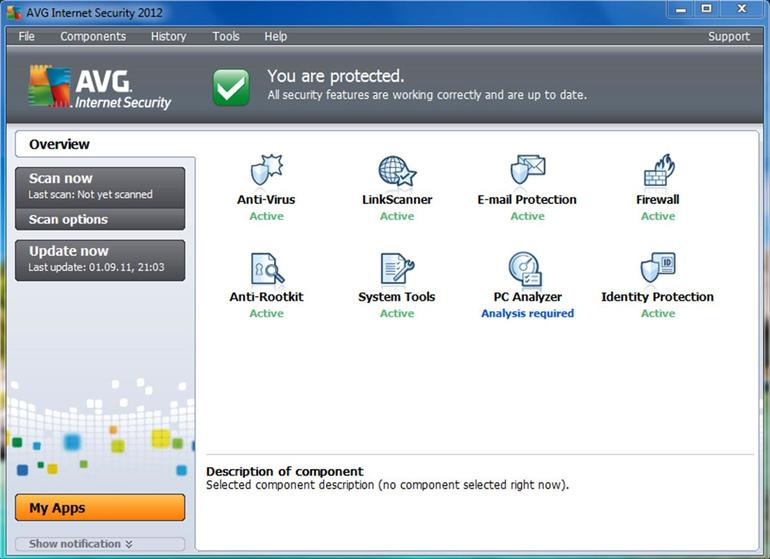
Некоторыми установленными программами владельцы ПК никогда не пользуются. Без ущерба для повседневной работы можно удалить следующие компоненты:
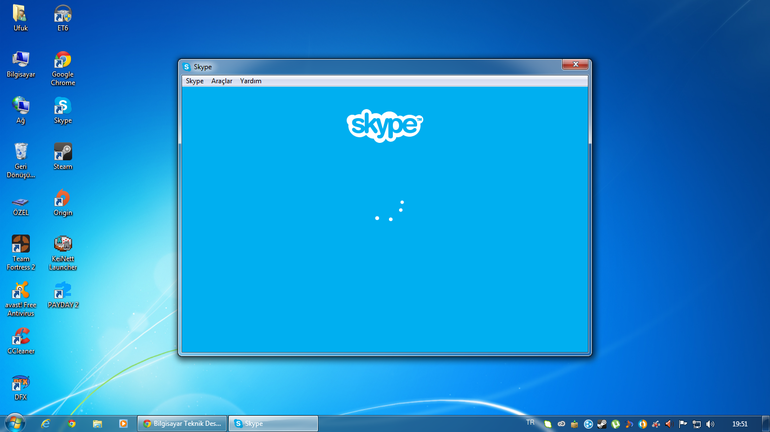
- Обновления, в которых присутствует слово Toolbar. Такие элементы замедляют работу браузера.
- Разработчики приложений, предназначенных для освобождения системы от мусора, утверждают, что их продукты положительно влияют на производительность компьютера. В реальности чистильщики могут вызывать зависание системы. Имеет смысл устанавливать их только при очень маленьком объеме оперативной памяти.
- Большинство пользователей, не работающих с приложениями Java, могут смело удалять эти компоненты. Для обычного серфинга в интернете, прослушивания музыкальных композиций и просмотра фильмов они не нужны.
- Skype Click to Call задействуется, только если пользователь часто совершает звонки на номера разных операторов. На работу Skype отсутствие этого компонента влияния не оказывает.
- Владельцы нового ноутбука могут заметить, что на устройстве имеется уже установленное программное обеспечение.
Некоторые компоненты принадлежат сторонним разработчикам и зря занимают место на диске.
Неактуальные приложения
Когда-то эти программы были популярными, но сейчас необходимость в их использовании отсутствует. Актуальность потеряли такие компоненты:

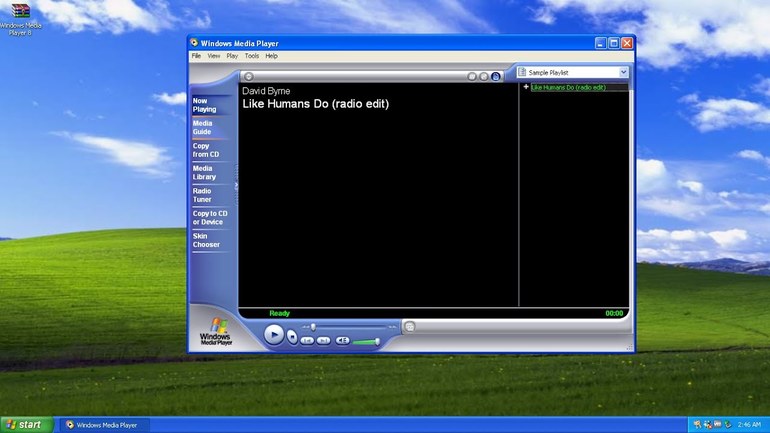
- Раньше, чтобы просматривать анимацию, графику и мультимедиа, необходимо было установить Microsoft Silverlight. В настоящее время это дополнение утратило функциональность и больше не поддерживается.
- Один из самых старых торрент-клиентов uTorrent потерял свою актуальность. Постоянные обновления не улучшают ситуацию, а реклама высвечивается все чаще. Лучше отдать предпочтение более современным вариантам, например, qBitTorrent и BitTorrent.
- Браузер Internet Explorer — не лучший вариант для быстрого поиска необходимой информации. Это признала даже создавшая продукт компания Microsoft, которая в качестве альтернативы предложила пользователям улучшенную версию программы — Microsoft Edge.
- Несмотря на попытки разработчиков Windows Media сделать этот инструмент полезным, пользователи давно нашли ему множество достойных альтернатив.
- В утилите Quick Time были обнаружены уязвимые места, через которые хакеры могут получить доступ к хранящейся на устройстве информации. Кроме того, ее поддержка прекращена.
Чтобы персональный компьютер не зависал, его необходимо регулярно чистить.
Удаление ненужных приложений разгружает систему и позволяет ей работать значительно быстрее.
Источник: it-time24.ru